Nell’ambito del Triage intelligente, gli scopi rilevano l’argomento di un ticket. Puoi usare gli scopi visualizzati nei ticket per automatizzare i workflow.
-
Reindirizza i clienti al self-service.
Ad esempio, puoi deviare i ticket con la password dell’account o i problemi di accesso inviando una risposta automatica con un articolo che descrive come risolvere il problema.
-
Indirizza i ticket ai gruppi giusti.
Ad esempio, puoi assegnare uno scopo di rimborso direttamente agli agenti specializzati nella gestione dei rimborsi.
-
Aumenta la priorità dei ticket.
Ad esempio, puoi aumentare la priorità SLA per i ticket che segnalano problemi di truffa.
Per aiutarti a ottenere il massimo dalle funzioni AI Copilot di Zendesk, questo articolo fornisce una panoramica di come gli amministratori possono iniziare a usare gli scopi. Contiene le sezioni seguenti:
- Passaggio 1: Configura i canali per il rilevamento dello scopo
- Passaggio 2: Usa i trigger per creare workflow basati sugli scopi
- Passaggio 3: Tieni traccia dei tuoi progressi con il dashboard di triage intelligente
Articoli correlati
Passaggio 1. Configura i canali per il rilevamento degli scopi
Puoi impostare i canali ticket che includono il rilevamento degli scopi.
Ad esempio, potresti volere che gli agenti visualizzino gli scopi sui canali email, ma non sui canali di messaggistica.
Per impostare i canali per gli scopi
-
Nel Centro amministrativo, fai clic su
 AI nella barra laterale, quindi seleziona Triage intelligente > Scopo.
AI nella barra laterale, quindi seleziona Triage intelligente > Scopo.Viene visualizzato un elenco di scopi Triage intelligente .
- Fai clic su Gestisci impostazioni.
Viene visualizzata la pagina Gestisci impostazioni .
- Per il rilevamento degli scopi, aggiungi i canali che usi di più. Alcuni canali sono già stati aggiunti per impostazione predefinita.
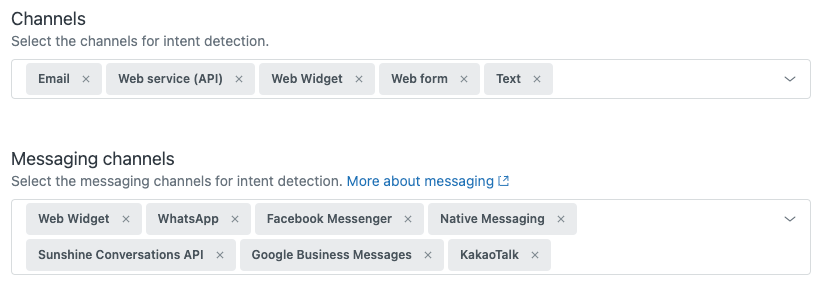
Per un elenco completo dei canali che puoi aggiungere, consulta Attivazione e configurazione del triage intelligente.
- Fai clic su Salva.
Passaggio 2. Usa i trigger per creare workflow basati sugli scopi
Dopo aver acquisito familiarità con i casi d’uso in cui gli scopi possono essere utili e aver configurato quali canali includono il rilevamento degli scopi, puoi creare trigger di ticket per gestire i workflow dei ticket in base agli scopi. Ad esempio, puoi creare un trigger per indirizzare automaticamente qualsiasi ticket con uno scopo di attivazione dell’account a un gruppo di agenti nella tua azienda che gestiscono i servizi dell’account.
Per creare un trigger in base allo scopo
Per automatizzare i workflow dei ticket, crea trigger di ticket in base allo scopo.
- Nel Centro amministrativo, fai clic su Oggetti e regole
 nella barra laterale, quindi seleziona Regole aziendali > Trigger.
nella barra laterale, quindi seleziona Regole aziendali > Trigger. - Nella pagina Trigger, fai clic sulla scheda Ticket, quindi su Crea trigger.
- Inserisci un nome, una descrizione e una categoria per il trigger. Per i dettagli, consulta Creazione di trigger di ticket.
- In Condizioni trigger, aggiungi lo scopo che desideri usare come parte della condizione del trigger.
Puoi usare i valori inclusi nell’elenco Scopo per specificare una condizione. Per maggiori dettagli, consulta Visualizzazione di tutti i valori di scopo, lingua e sentiment .
Ad esempio:
Scopo | È | Account::Attivazione account
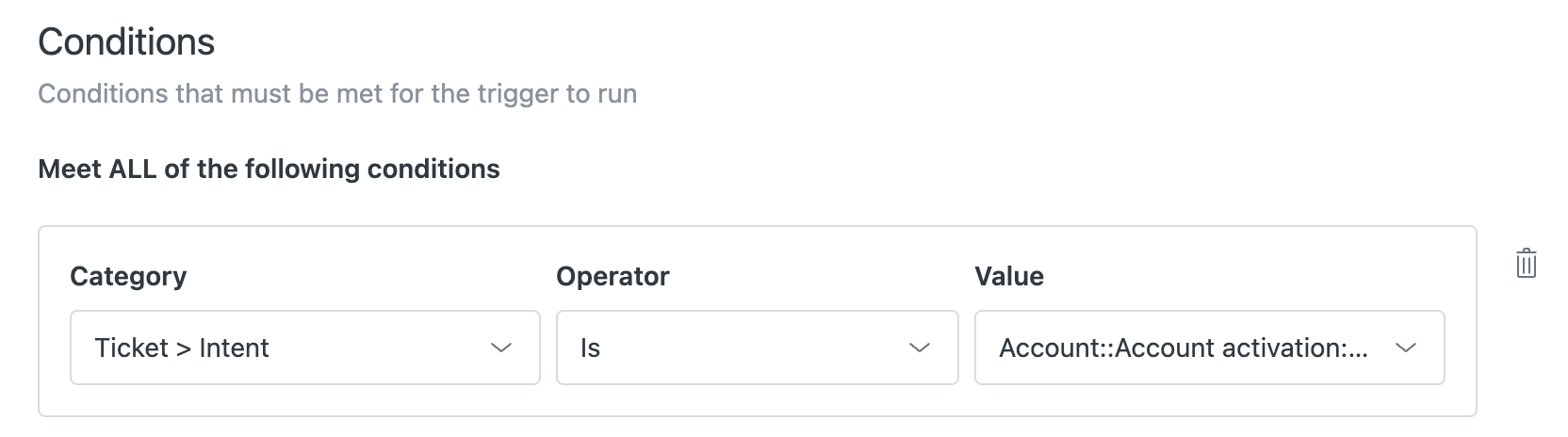
- In Azioni trigger, aggiungi le azioni che desideri eseguire quando si applica la condizione.
Ad esempio:
Ticket > Gruppo | Servizi per l’account
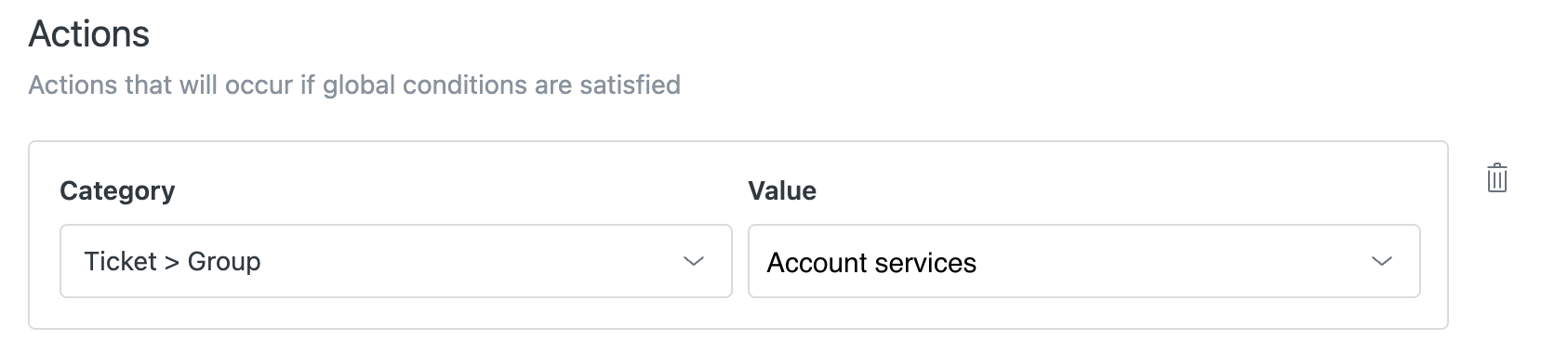
Per ulteriori informazioni sulle condizioni e sulle azioni dei trigger, consulta Informazioni di riferimento sulle condizioni e sulle azioni dei trigger e Informazioni di riferimento sulle azioni e le condizioni dei trigger di chat e messaggistica Zendesk.
- Fai clic su Crea trigger.
Passaggio 3. Monitora il tuo avanzamento con la dashboard di triage intelligente
Zendesk Explore include una dashboard di triage intelligente che puoi usare per estrarre gli insight nei ticket. Usa questi insight per migliorare il workflow e determinare l’efficacia dell’assistenza che fornisci.
Per aprire il dashboard di Triage intelligente
- Apri il menu prodotti e seleziona Analisi dati.
Viene visualizzato un elenco di dashboard di Explore.
- Nell’elenco dei dashboard, fai clic su Zendesk Copilot: triage intelligente.
Man mano che aumenti il volume di ticket, il dashboard Triage intelligente ti aiuterà a comprendere le operazioni del servizio e a fornire insight per identificare le opportunità di miglioramento.
Suggerimento: Puoi anche visualizzare suggerimenti per miglioramenti nella sezione Consigli della Panoramica: Pagina copilota.
Avvertenza sulla traduzione: questo articolo è stato tradotto usando un software di traduzione automatizzata per fornire una comprensione di base del contenuto. È stato fatto tutto il possibile per fornire una traduzione accurata, tuttavia Zendesk non garantisce l'accuratezza della traduzione.
Per qualsiasi dubbio sull'accuratezza delle informazioni contenute nell'articolo tradotto, fai riferimento alla versione inglese dell'articolo come versione ufficiale.